excel高级筛选怎么做,Excel中高级筛选怎么使用?
Excel中高级筛选怎么使用?Excel中高级筛选怎么使用excel高级筛选怎么做,高级筛选操作并不难,看一下具体的操作过程。



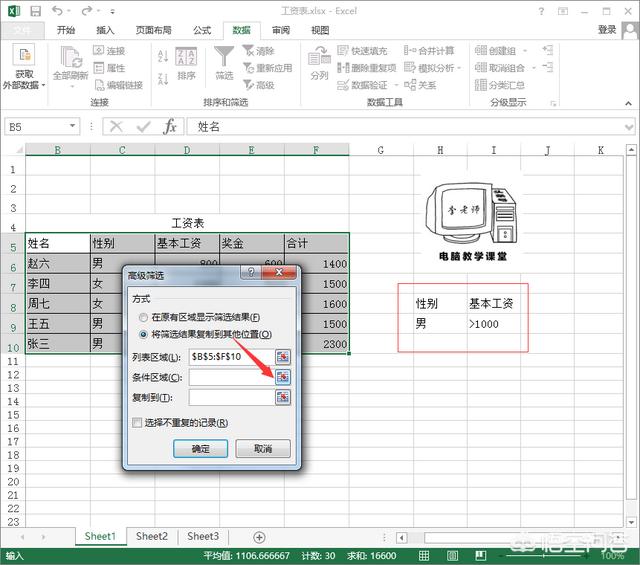
具体操作过程。

如图,打开一个示例性的EXCEL表:


如果我想筛选出所有性别为男,基本工资一千元以上的人,那么先要把筛选条件列出来:
点条件区域后面的按钮,选择输入的条件:
然后点复制到后面的按钮,确定筛选结果存放区域:
如图,选择完成:
确定后完成高级筛选过程。
Excel中高级筛选怎么使用,操作演示完成。
李老师简介:创办电脑学校,专职从事电脑教学二十余年。头条号:李老师电脑教学课堂,简单实用,清晰明了,专门系统讲解电脑知识,软件使用技巧,欢迎关注。
excel中怎样进行高级筛选?
谢谢邀请!

Excel如何进行高级筛选呢? 我下面举一个例子来讲解:

题目:使用高级筛选找出两个表格中相同的数据!

场景再现:日常工作中,我们会遇到一种情况就是提取两个表格中相同的数据;此时就要用到高级筛选!

软件说明:Excel 2007版本
如图所示,提取两表中相同的部分!
操作步骤:
第一步、选择某个空单元格,点击“数据”选项卡的“高级筛选”,弹出“高级筛选”对话框。将“列表区域”设置为其中一列数据所在的区域,本案例中是:$B$2:$G$24;将“条件区域”设置为另一列数据所在区域,本案例中是:$K$2:$P$6。第二步、将“方式”选择为“将筛选结果复制到其他位置”。复制到想要填写的区域,本案例中是:$K$11:$P$11;点击“确定”。
此时,两个表格相同部分就被高级筛选出来了!
你学会了吗?
欢迎关注我的头条号留言、讨论!
关注我的微信公众号:IT微技能加油站(点击微信添加朋友——公众号——IT微技能加油站),定期分享你想要的职场生存技能及自媒体相关知识!
也欢迎关注:睡前读书十分钟(点击微信添加朋友——公众号——睡前读书十分钟),定期分享如何把控心态及工作生方式的文章;及时了解世界、读懂人生!
















